Einführung
Das Löschen eines Computers ist entscheidend, wenn Sie das Gerät verkaufen, Viren beseitigen oder neu starten möchten. Dieser umfassende Leitfaden stellt sicher, dass alle Daten unter Windows, macOS und Linux sicher gelöscht werden. Am Ende dieses Artikels haben Sie das Wissen, um Ihren Computer vollständig zu löschen und das Betriebssystem effizient neu zu installieren. Lassen Sie uns in die Details für jedes Betriebssystem eintauchen.
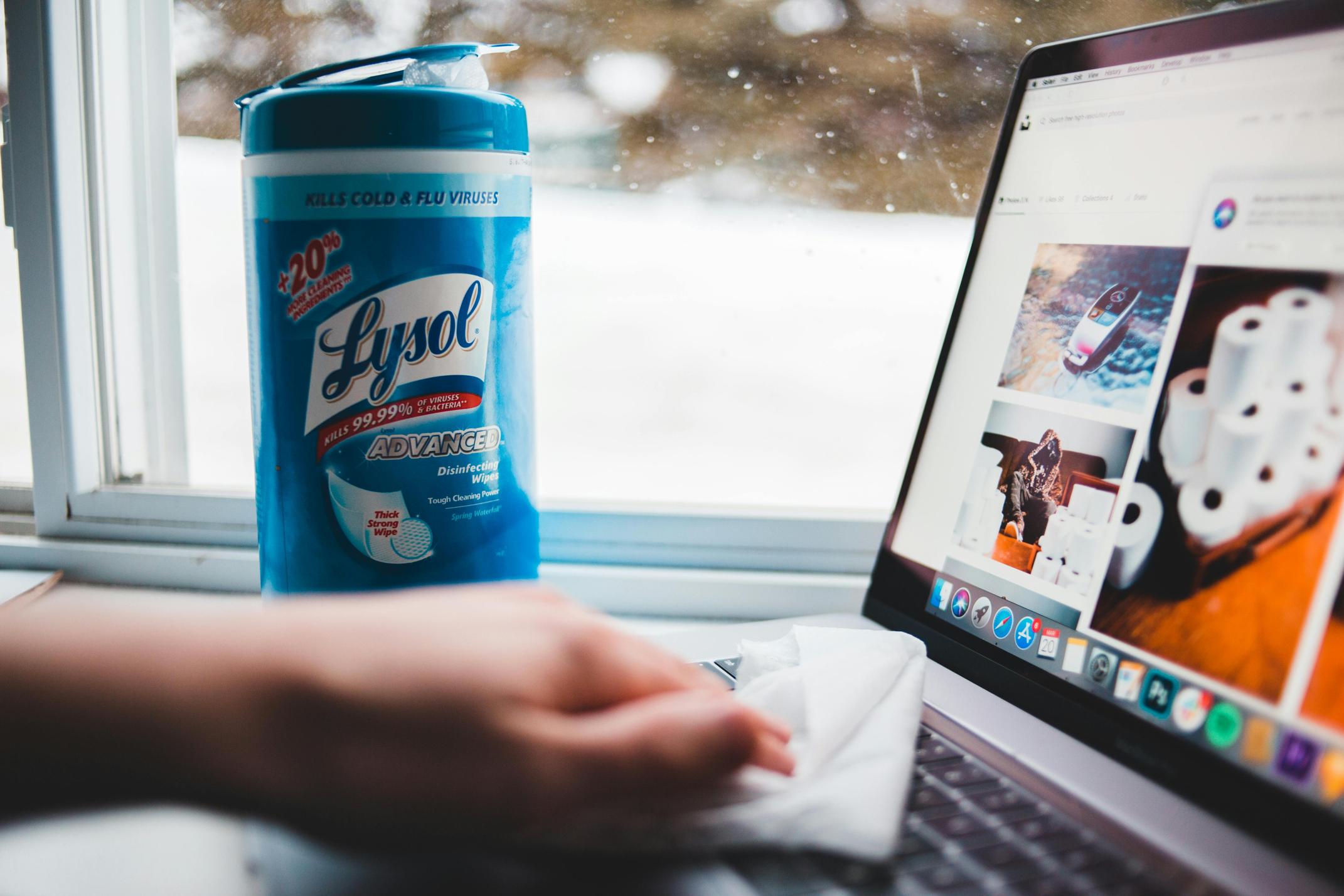
Vorbereitung auf das Löschen
Bevor Sie Ihren Computer löschen, sollten Sie wesentliche Vorbereitungen treffen, um Ihre Daten zu schützen und Probleme zu vermeiden:
-
Sichern Sie Ihre Daten: Stellen Sie sicher, dass Sie wichtige Dateien, Dokumente und Medien auf einem externen Laufwerk oder in der Cloud gesichert haben. Dies ist wichtig, da das Löschen des Computers zu Datenverlust führt.
-
Konten deautorisieren: Deautorisieren Sie Softwareanwendungen wie iTunes oder Adobe Creative Cloud, um zukünftige Aktivierungsprobleme auf neuen Geräten zu vermeiden.
-
Installationsmedien sammeln: Sammeln Sie die erforderlichen Installationsmedien und Produktschlüssel für die Betriebssysteme und Softwareanwendungen, die Sie neu installieren möchten.
Diese Vorbereitungsschritte sorgen für einen reibungslosen Übergang, wenn Sie mit dem Löschen Ihres Computers fortfahren.
Einen Windows-Computer löschen
Verwendung integrierter Werkzeuge (Diesen PC zurücksetzen)
Windows bietet ein integriertes Werkzeug namens „Diesen PC zurücksetzen“:
- Gehen Sie zu Einstellungen > Update & Sicherheit > Wiederherstellung.
- Klicken Sie unter Diesen PC zurücksetzen auf Erste Schritte.
- Wählen Sie Alles entfernen für eine vollständige Löschung.
- Folgen Sie den Anweisungen auf dem Bildschirm, um den Vorgang abzuschließen.
Verwendung von Drittanbieter-Software
Für mehr Kontrolle bietet Drittanbieter-Software wie DBAN (Darik’s Boot and Nuke) eine robuste Lösung:
- Laden Sie DBAN herunter und erstellen Sie ein bootfähiges USB-Laufwerk oder eine CD.
- Starten Sie Ihren Computer mit dem USB-Laufwerk oder der CD.
- Folgen Sie den Anweisungen auf dem Bildschirm von DBAN, um Ihr Laufwerk sicher zu löschen.
Die Wahl der richtigen Methode basierend auf Ihren Bedürfnissen stellt sicher, dass Ihre Daten vollständig gelöscht werden und Ihre Privatsphäre intakt bleibt.
Einen macOS-Computer löschen
Verwendung des Festplattendienstprogramms im Wiederherstellungsmodus
So löschen Sie einen macOS-Computer mit dem Festplattendienstprogramm:
- Starten Sie Ihren Mac neu und halten Sie Befehl (⌘) + R gedrückt, um in den Wiederherstellungsmodus zu starten.
- Öffnen Sie das Festplattendienstprogramm aus dem Dienstprogramme-Fenster.
- Wählen Sie Ihr Startlaufwerk aus und klicken Sie auf Löschen.
- Wählen Sie ein Dateisystemformat und klicken Sie erneut auf Löschen.
Daten mit macOS-Wiederherstellung löschen
Zusätzlich bietet die macOS-Wiederherstellung eine weitere Methode:
- Starten Sie Ihren Mac neu und halten Sie Befehl (⌘) + R gedrückt, um in den Wiederherstellungsmodus zu gelangen.
- Wählen Sie macOS neu installieren aus dem Dienstprogramme-Fenster.
- Folgen Sie den Anweisungen auf dem Bildschirm, um den Neuinstallations- und Löschvorgang abzuschließen.
Mit diesen integrierten Werkzeugen ist das Löschen Ihres macOS-Systems einfach und gewährleistet eine sichere Datenentfernung und einen Neuanfang.

Einen Linux-Computer löschen
Beim Löschen eines Linux-Computers können Benutzer zwischen der Präzision der Befehlszeile und der Einfachheit der GUI wählen:
Verwendung von Befehlszeilentools (dd, shred)
Linux bietet leistungsstarke Befehlszeilentools zum Löschen:
- dd: Öffnen Sie das Terminal und geben Sie
sudo dd if=/dev/zero of=/dev/sdX bs=1Mein (ersetzten SiesdXdurch Ihre Laufwerkskennung). - shred: Verwenden Sie
sudo shred -vfz /dev/sdX, um das Laufwerk mehrmals zu überschreiben.
Verwendung von GUI-Tools (GParted)
Für einen grafischen Ansatz ist GParted eine ausgezeichnete Wahl:
- Installieren und starten Sie GParted.
- Wählen Sie Ihr Laufwerk und wählen Sie Gerät > Partitionstabelle erstellen aus, um das Laufwerk zu löschen.
- Bestätigen Sie die Aktion und wenden Sie die Änderungen an.
Gewährleistung der sicheren Datenlöschung
Sicheres Löschen von Daten bedeutet mehr als nur das Löschen von Dateien. Hier ist, was Sie wissen müssen:
Verstehen der Unterschiede zwischen Überschreiben und Formatieren
- Formatieren: Löscht Dateiverweise, löscht jedoch keine Daten, sodass sie wiederhergestellt werden können.
- Überschreiben: Ersetzt vorhandene Daten durch neue Daten und stellt sicher, dass sie nicht wiederhergestellt werden können.
Werkzeuge zur sicheren Datenlöschung
Mehrere Werkzeuge gewährleisten eine sichere Datenlöschung:
- DBAN: Ideal für Windows und Linux.
- FileVault: Verschlüsselt und löscht Daten sicher auf macOS.
- Eraser: Windows-Tool mit Nullfüllung und Mehrfachüberschreibungsoptionen.
Diese Werkzeuge und Methoden stellen sicher, dass Ihre Daten dauerhaft gelöscht werden und Ihre Privatsphäre und Sicherheit geschützt sind.
Das Betriebssystem neu installieren
Nachdem sichergestellt ist, dass alle Daten sicher gelöscht wurden, besteht der nächste Schritt darin, das Betriebssystem neu zu installieren:
Schritt-für-Schritt-Anleitung für jedes Betriebssystem
- Windows: Verwenden Sie ein bootfähiges USB-Laufwerk mit Windows-Installationsmedien.
- macOS: Starten Sie in den Wiederherstellungsmodus und wählen Sie macOS neu installieren.
- Linux: Verwenden Sie ein bootfähiges USB-Laufwerk oder eine CD mit Ihrer bevorzugten Linux-Distro und folgen Sie den Installationsanweisungen.
Nach-Installations-Setup
Sobald das Betriebssystem neu installiert ist:
- Stellen Sie Ihre gesicherten Daten wieder her.
- Autorisieren Sie zuvor deautorisierte Software erneut.
- Installieren Sie notwendige Treiber und Updates.
Das Neuinstallieren des Betriebssystems und das Einrichten Ihres Computers von Grund auf ermöglicht es Ihnen, neu zu beginnen und gleichzeitig wichtige Funktionen beizubehalten.

Fazit
Das Löschen eines Computers ist eine umfassende, aber notwendige Aufgabe, um die Datensicherheit, Systemsicherheit oder einen Neuanfang zu gewährleisten. Dieser Leitfaden bietet einen schrittweisen Ansatz, der speziell für Windows, macOS und Linux entwickelt wurde, um sicherzustellen, dass Ihre Daten effektiv gelöscht und Ihr Betriebssystem nahtlos neu installiert werden.
Häufig gestellte Fragen
Kann ich Daten wiederherstellen, nachdem ich meinen Computer gelöscht habe?
Wenn Sie eine sichere Löschmethode wie Überschreiben verwendet haben, ist eine Datenwiederherstellung unwahrscheinlich. Einfaches Formatieren kann Daten wiederherstellbar lassen.
Wie oft sollte ich meinen Computer löschen?
Eine regelmäßige Löschung ist nicht notwendig. Erwägen Sie dies nur beim Verkauf des Geräts, bei schweren Viren oder bei Leistungsproblemen.
Ist ein Zurücksetzen auf die Werkseinstellungen dasselbe wie das Löschen eines Computers?
Ein Zurücksetzen auf die Werkseinstellungen versetzt Ihr System in seinen ursprünglichen Zustand, gewährleistet jedoch möglicherweise nicht, dass Daten wiederherstellbar sind. Sichere Löschwerkzeuge bieten eine vollständige Datenlöschung.
